|
Si soy un cliente nuevo del Banco Nacional ¿Cómo hago para ingresar a la página de BN Identidad Virtual?
|
|
Registro en Línea
|
|
El registro en línea se debe realizar solo la primera vez que se ingresa al sitio de BN IDENTIDAD VIRTUAL. Para ello aparecerá la siguiente pantalla.
|
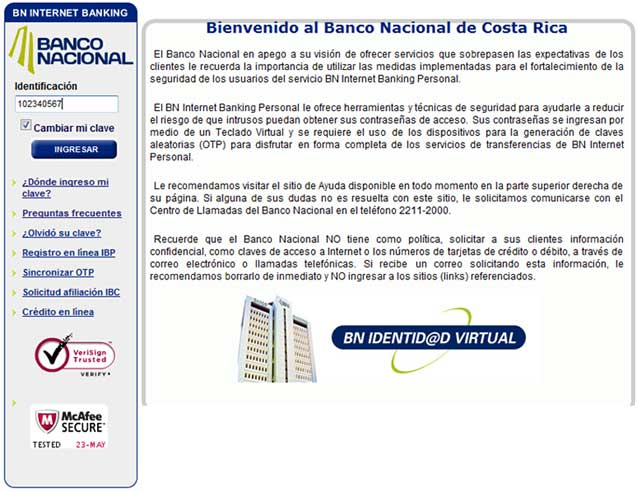
|
|
Si usted no tiene instalado Java Sun o Control ActiveX le mostrará la siguiente pantalla:
|
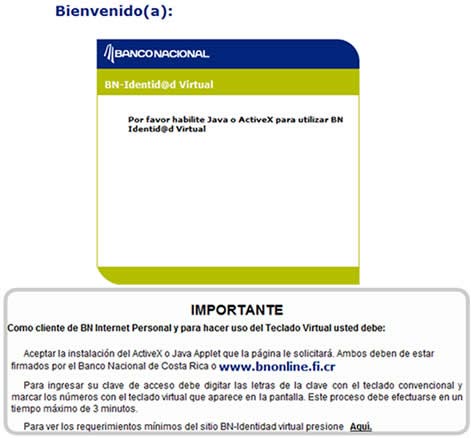
|
|
Para utilizar BN Identidad Virtual debe instalar Control Activex ó Java.
Si su máquina ya tiene uno de estos software instalado, le mostrará la siguiente
pantalla. |
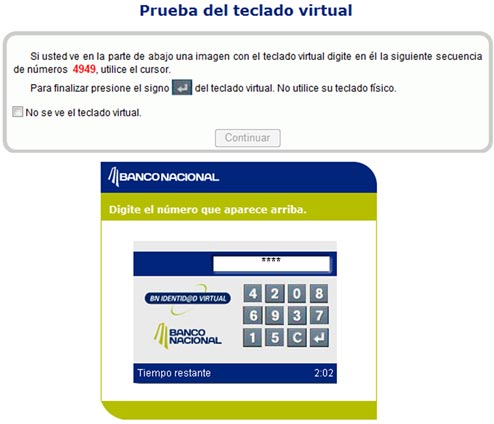
|
|
Una vez ingresados los números de la pantalla anterior le mostrará lo siguiente.
Si desea continuar con la afiliación, deberá marcar las dos opciones y presionar
el botón "Continuar". |
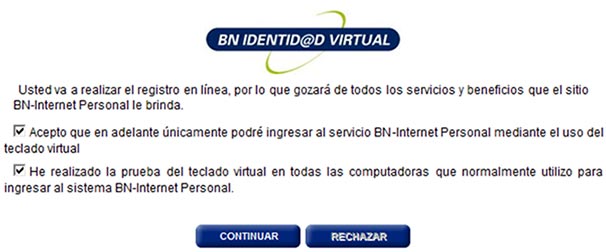
|
Se presenta la pantalla “Bienvenido a su sistema…” donde se solicitan datos de la tarjeta para validar el usuario.
Nota: En el campo de los números de la tarjeta, varía constantemente la cantidad de dígitos solicitados. Luego presione el botón “Continuar”
|

|
|
En la siguiente pantalla se refleja el contrato. Si acepta los términos del contrato debe presionar el botón de “Aceptar”.
|
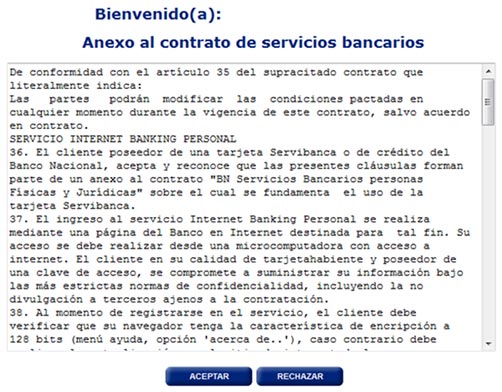
|
|
Una vez aceptado, se debe de ingresar la información personal y luego presionar “Continuar”.
|
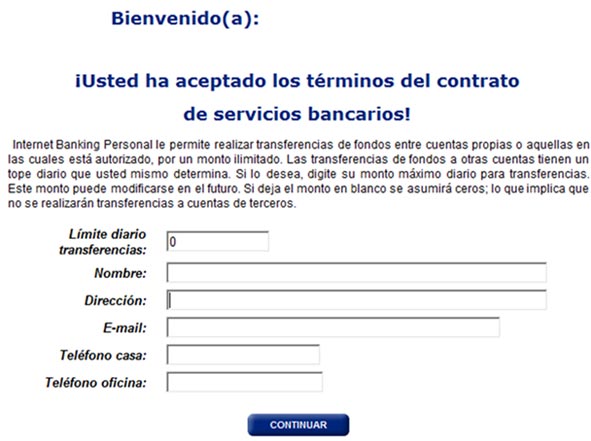
|
|
En la pantalla siguiente “Proceso de verificación finalizado”, se muestra una clave temporal con la cual deberá ingresar al sistema de forma inmediata, una vez seleccionada la opción “He copiado la clave temporal que debo ingresar en el siguiente paso” y presione el botón “Continuar”.
|
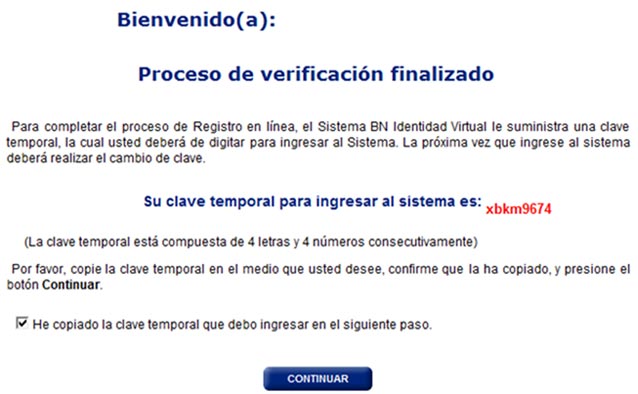
|
Inmediatamente se presenta la pantalla para que ingrese al sistema con la clave temporal que recientemente se le asignó, para lo cual debe tener presente:
- Con el teclado “FISICO” debe digitar las letras y caracteres especiales
- Con el teclado “VIRTUAL”, debe digitar los números
Luego presionar 
|
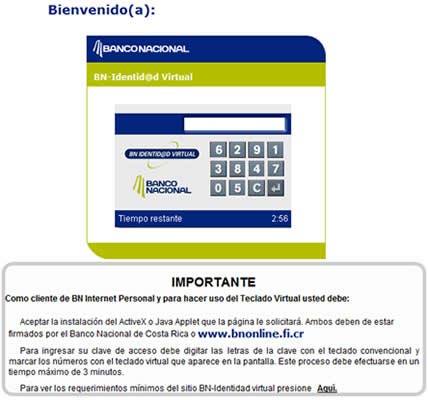
|
|
Inmediatamente se solicita que realice el cambio de la contraseña y se debe presionar el botón “Aceptar”.
|
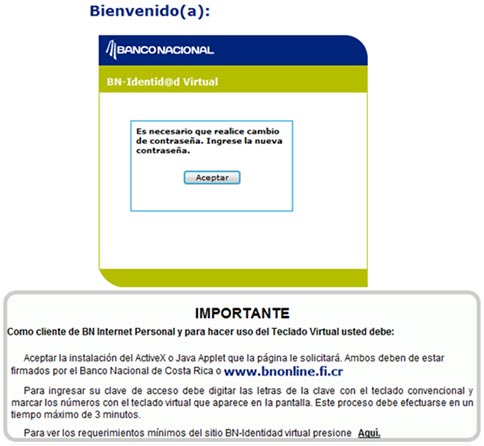
|
Se solicita crear una nueva contraseña la cual debe cumplir con las siguientes condiciones:
- Su clave debe estar compuesta por 4 números y 4 letras mínimo.
- Debe contener como mínimo 8 caracteres y como máximo 16.
- Su clave NO debe contener vocales.
- Su clave no debe contener una misma letra o número repetido en forma consecutiva.
- Su clave no puede ser igual a la actual.
- Su clave no puede ser igual a ninguna de las últimas 12.
- Respeta mayúsculas y minúsculas.
- El sistema le solicita verificar su nueva clave de acceso.
Luego presionar
|
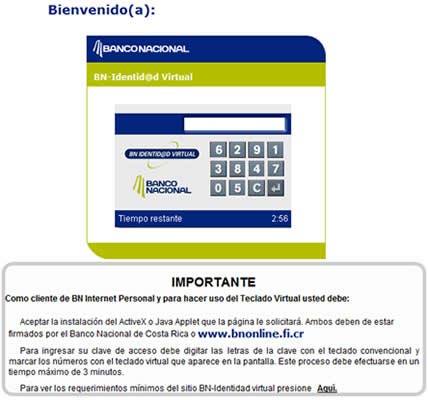
|
Se solicita verificar la contraseña, por lo tanto se debe digitar la misma clave nuevamente y luego presionar

|
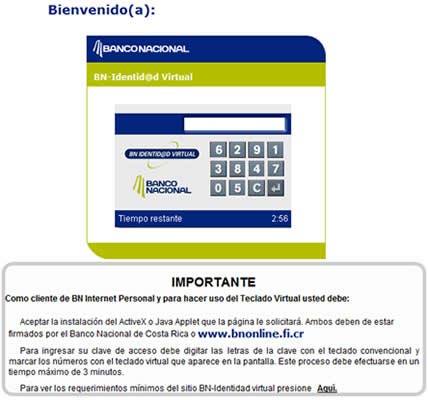
|
|
Si la clave fue digitada de forma correcta, aparecerá el mensaje “Su contraseña ha sido cambiada” y presione el botón de “Continuar”.
|
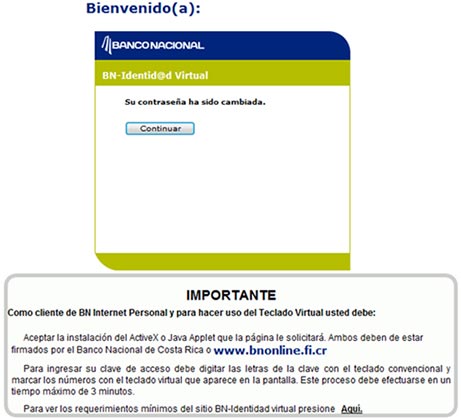
|
|
Se le debe presentar la pantalla donde se reflejan los saldos. El cliente procede a realizar sus transacciones.
|
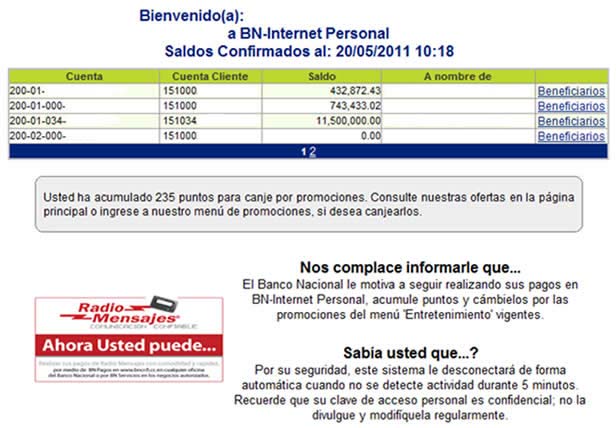
|